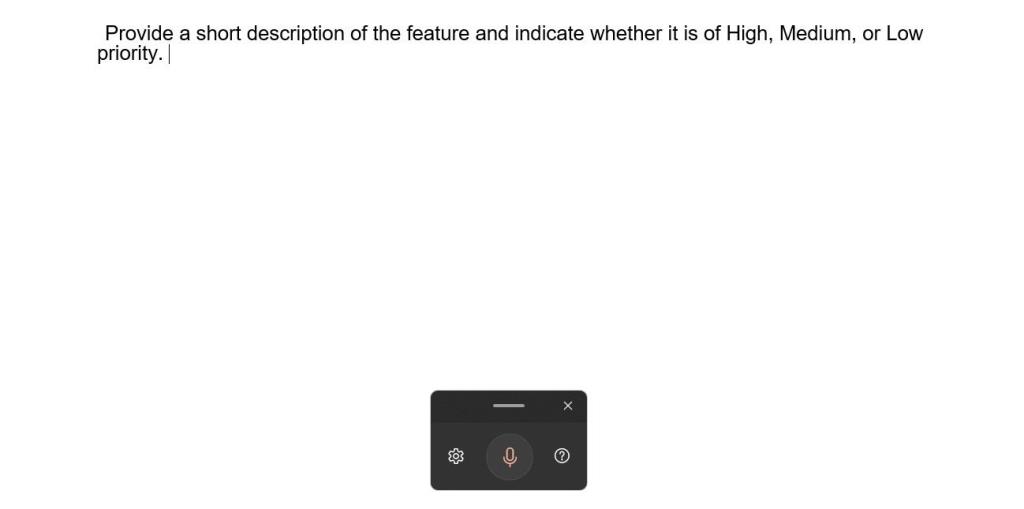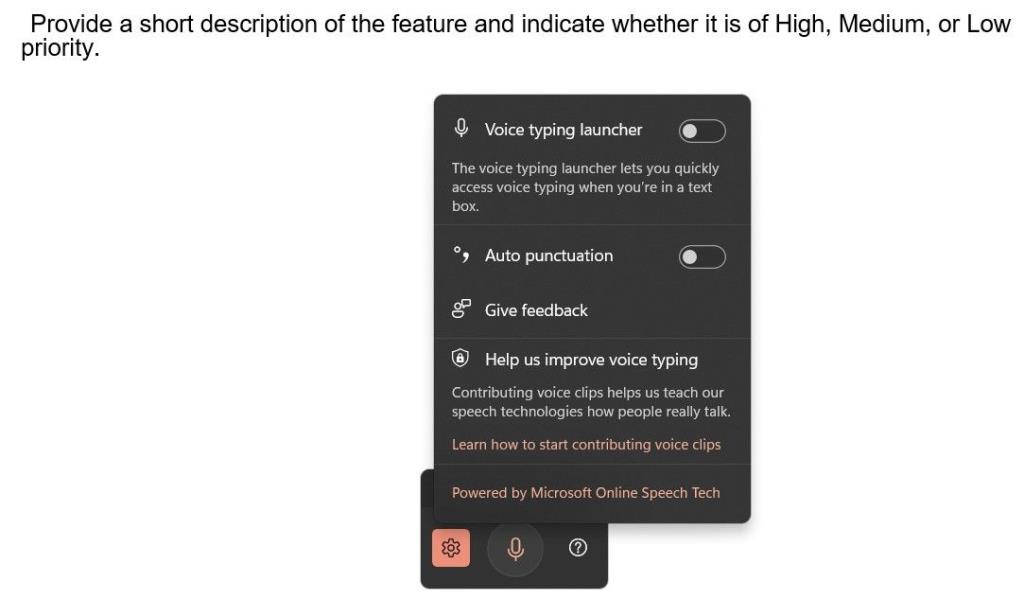Windows 11 didatangkan dengan banyak alatan yang menjadikan hidup kita lebih mudah dan ringkas. Salah satu alat hebat ini ialah menaip suara. Alat menaip suara atau imlak terbina dalam boleh menaip semua yang anda katakan tanpa memasang sebarang aplikasi pihak ketiga.
Jadi, apakah alat ini, bagaimana anda boleh mendayakannya, dan apa yang boleh anda lakukan dengannya? Teruskan membaca semasa kami membincangkan semua yang anda perlu ketahui tentang menaip suara pada Windows 11.
Apakah Penaipan Suara pada Windows 11?

Penaipan suara, juga dikenali sebagai "ucapan-ke-teks" atau "imlak," ialah alat pengecaman pertuturan Microsoft yang berkuasa. Ia boleh menyalin pertuturan ke dalam teks dengan sempurna pada mana-mana aplikasi Windows. Windows 11 menawarkan penggunanya teknologi pengecaman pertuturan berasaskan awan sebagai tambahan kepada ciri pengecaman pertuturan berasaskan peranti standard sedia ada.
Jika anda pernah menggunakan alat imlak pada Windows 10, maka anda pasti akan menyukai alat menaip suara Windows 11 juga. Penaipan suara pada Windows 11 adalah lebih tepat, menawarkan ciri ketepatan masa auto yang boleh dipercayai dan mempunyai ratusan kemungkinan kes penggunaan baharu.
Pada masa ini, Penaipan suara menyokong antara lain Inggeris, Cina, Croatia, Czech, Denmark, Sepanyol, Estonia, Finland, Hindi, Jepun dan Korea. Anda boleh mendapatkan senarai lengkap bahasa yang disokong pada tapak web sokongan Microsoft .
Cara Mendayakan Penaipan Suara pada Windows 11
Jika anda teruja untuk menaip menggunakan suara anda, berita baiknya adalah sangat mudah untuk mendayakan dan menggunakan alat penaip suara atau imlak pada Windows 11. Mula-mula, anda perlu mengklik pada medan yang membolehkan anda memasukkan teks. Ini boleh menjadi kotak teks pada penyemak imbas anda, aplikasi pemprosesan perkataan, atau malah aplikasi pemesejan.
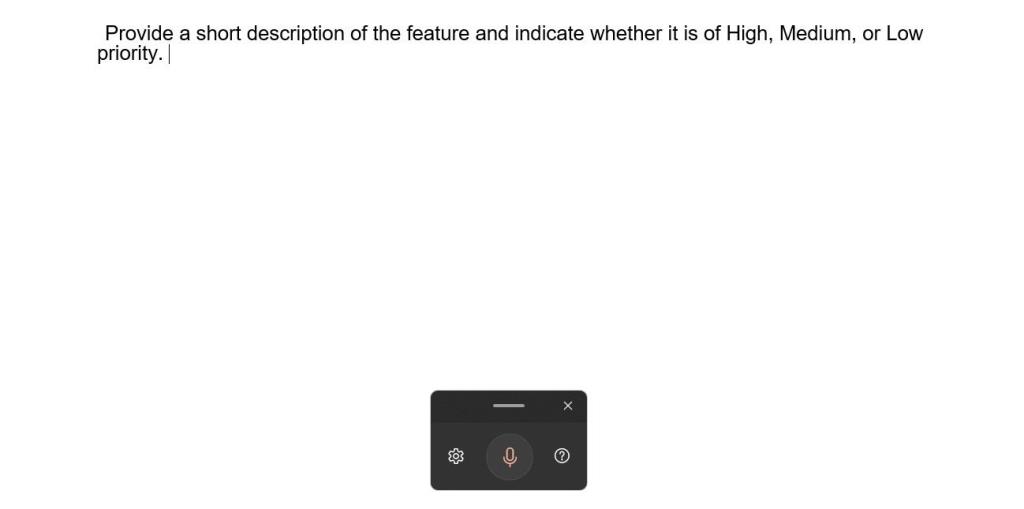
Sebaik sahaja anda melihat kursor berkelip dalam medan teks, tekan Win + H , dan tetingkap alat menaip suara segi empat tepat akan muncul. Jika sebaliknya anda melihat ralat, pastikan anda disambungkan ke Internet dan telah meletakkan kursor dengan betul di dalam medan teks.
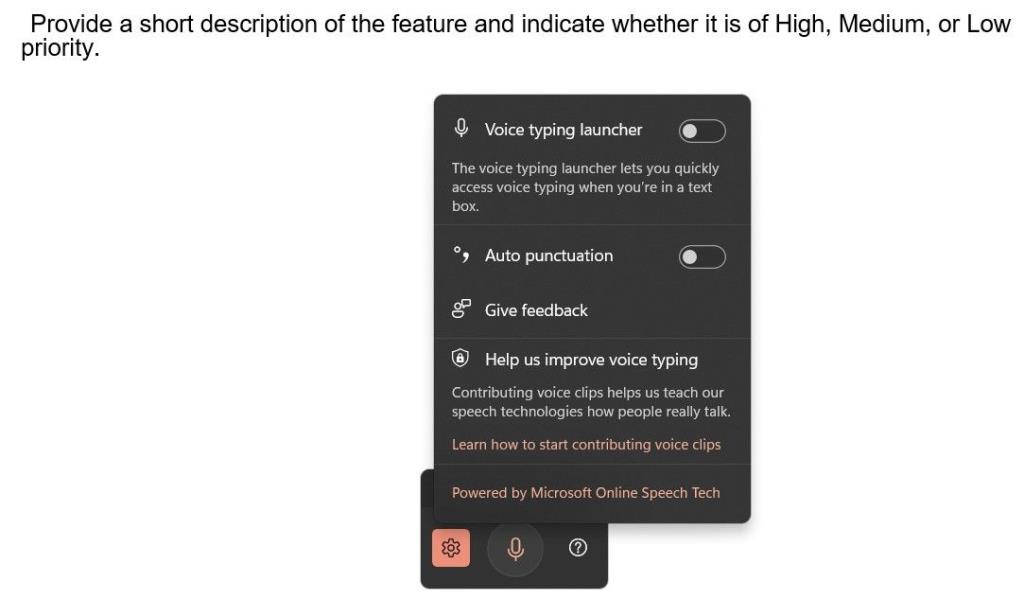
Anda kemudiannya boleh mengklik pada ikon gear dan dayakan Auto tanda baca . Anda juga akan menemui pilihan untuk menghidupkan pelancar Penaipan Suara untuk membantu anda mendayakan penaipan suara dengan cepat jika anda berada dalam kotak teks.
Setelah anda bersedia untuk memulakan penaipan suara, klik pada ikon Mikrofon atau tekan Win + H . Windows akan mengecam pertuturan anda secara automatik, menyalinnya ke dalam teks dan tanda baca seperti yang diperlukan.
Anda boleh menghentikan penaipan Suara dengan menyebut "Hentikan Dikte" atau "Jeda penaipan suara." Sebagai alternatif, anda juga boleh menekan ikon Mikrofon atau tekan Win + H untuk menghentikan transkripsi suara.
Mengapa Menggunakan Penaipan Suara?
Berbanding dengan menggunakan papan kekunci biasa, menaip suara boleh menjadi penjimat masa yang besar. Kebanyakan orang bercakap lebih pantas daripada mereka boleh menaip, dan anda boleh menjimatkan masa yang berharga dengan menuturkan idea anda daripada menaipnya.
Mengapa menaip esei sedangkan anda hanya boleh mengimlaknya dan menyalinnya kepada hampir sempurna. Anda juga boleh menggunakan Penaipan Suara untuk mencatat nota mesyuarat, senarai tugasan, sumbang saran dan banyak lagi.
Penaipan suara boleh memberi manfaat terutamanya bagi mereka yang mengalami kesukaran membaca dan menulis seperti disleksia. Pengguna ini boleh menggunakan penaipan suara pada Windows 11 untuk menentukan idea dan pemikiran mereka tanpa sentiasa membetulkan isu ejaan. Kebolehcapaian adalah kritikal, dan Windows 11 mengutamakannya sepuluh kali ganda.
Berkaitan: Cara Menyediakan Pilihan Kebolehcapaian pada Windows 11
Biasakan Penaipan Suara pada Windows 11
Penaipan suara ialah alat yang berharga dalam Windows 11, dan setiap pengguna Windows boleh menggunakannya untuk meningkatkan kebolehcapaian dan produktiviti. Anda boleh menggunakannya untuk mencatat nota dengan mudah sambil mengekalkan bebas tangan anda, atau menentukan esei yang anda takuti untuk menulis; penggunaan Penaipan Suara hanya terikat dengan kreativiti anda.